最新civil单元截面边界.docx
《最新civil单元截面边界.docx》由会员分享,可在线阅读,更多相关《最新civil单元截面边界.docx(18页珍藏版)》请在冰豆网上搜索。
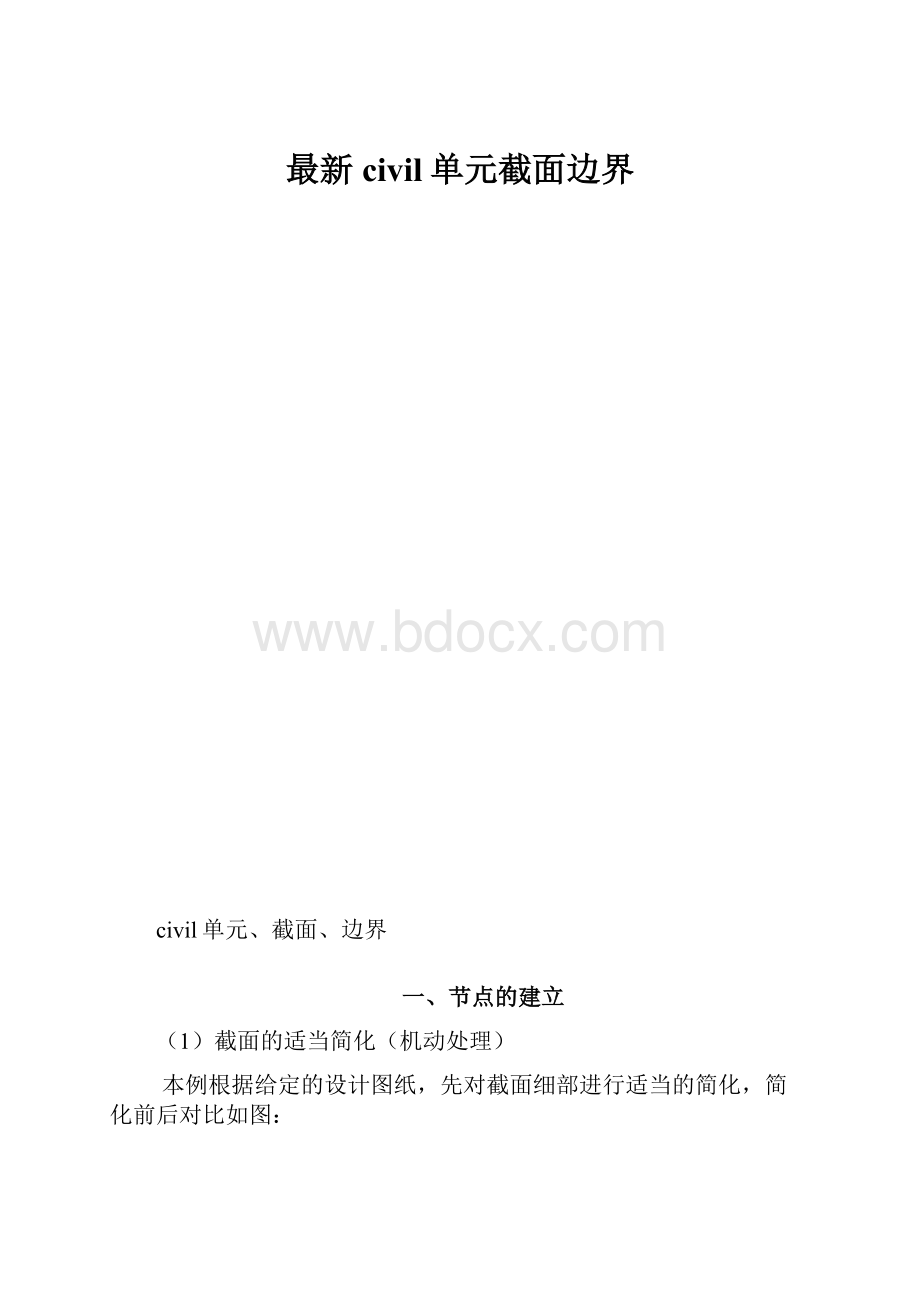
最新civil单元截面边界
civil单元、截面、边界
一、节点的建立
(1)截面的适当简化(机动处理)
本例根据给定的设计图纸,先对截面细部进行适当的简化,简化前后对比如图:
即:
将端部的实心段截面修改为与8B截面相同
即:
将中支点处加入0z截面,此截面取1z的形状和中支点截面的梁高。
(2)节段划分
图纸已经划分好了节段,只需在细部进行适当调整,支座中心处、跨中合龙处应划分节段。
全桥由两个主墩分别对称悬臂浇筑7个节段,边跨满堂支架施工浇筑2个节段(400cm),中跨跨中及边跨分别设计200cm合龙段。
(3)Civil中建立节点
打开civil,在右下角位置选定力和长度的单位
,选择菜单栏“节点/单元”>“建立节点”
在蓝色输入框内输入需要建立节点的坐标,x为纵桥向,y为横桥向,z为竖桥向。
也可以点击
将整理好的节点坐标复制到节点表格中。
如下表为整理好的节点坐标。
x
y
z
0
0
0
60
0
0
400
0
0
600
0
0
1050
0
0
1500
0
0
1900
0
0
2300
0
0
2700
0
0
3100
0
0
3500
0
0
3825
0
0
4000
0
0
4175
0
0
4500
0
0
4900
0
0
5300
0
0
5700
0
0
6100
0
0
6500
0
0
6950
0
0
7400
0
0
7500
0
0
7600
0
0
8050
0
0
8500
0
0
8900
0
0
9300
0
0
9700
0
0
10100
0
0
10500
0
0
10825
0
0
11000
0
0
11175
0
0
11500
0
0
11900
0
0
12300
0
0
12700
0
0
13100
0
0
13500
0
0
13950
0
0
14400
0
0
14600
0
0
14940
0
0
15000
0
0
建立好节点后,单击
显示节点号,如图
二、定义材料、建立单元
单击菜单栏中“特性”>“材料特性值”<“材料”<“添加”,编辑材料名称,选择混凝土,JTG04规范,数据库选择C50混凝土。
如图
选择菜单栏“节点/单元”>“建立单元”,
选择刚才定义好的材料“C50”,截面可以不选择,后面再定义。
单击“节点连接”输入框,框变为蓝色,鼠标点选需要建立单元的两端节点(1-45)。
单击
显示单元号,如图,共建立了44个单元。
三、截面的定义
(1)经简化处理后,只需要定义跨中截面和1z截面。
“特性”<
<“添加”。
输入截面名称选择根据图纸选择变截面拐点,对照设计截面视图输入实际尺寸,“剪切验算”和“抗剪用的最小腹板厚度”采用自动计算,“抗扭用的最小腹板厚度”为箱梁腹板厚度。
数据输入完毕后,点击“修改偏心”。
(2)定义变截面和变截面组
由于梁体下沿按二次抛物线渐变,梁段两端截面形状大小不同,故需要定义变截面。
同样“特性”<
<“添加”,选择“变截面”选项卡,如图选择“单箱单室”截面形状。
左边跨从左到右(局部坐标系i端-j端),从z8截面渐变到z1截面,
故在“截面数据”表单中,“尺寸1”导入定义好的“跨中(8z)”截面,“尺寸2”导入定义好的“1z”截面,“Z轴变化”选择二次方程,修改偏心,点击确认。
同理,1#主墩右边悬臂部分,截面由1z截面渐变为8z截面(i端-j端),
故在“截面数据”表单中,“尺寸1”导入定义好的“1z”截面,“尺寸2”导入定义好的“跨中(8z)”截面,“Z轴变化”选择二次方程,修改偏心,点击确认。
(3)给单元赋予截面
Civil中给单元赋予截面可以采用选中单元后拖放指定截面的功能。
选中图中单元(选中后显示为红色),将左边树形菜单中的“跨中(8z)”截面拖放到显示区即对所选单元赋予了指定截面。
选中下图单元,赋予z1截面,
点击
消隐,显示如下,
选中4-11,24-31号单元,拖放“跨中-1z”变截面,如下图
选中14-21,34-41号单元,拖放“1z-跨中”变截面,如下图
(4)定义变截面组
由于赋予变截面的单元,截面形状变化不平顺,故需要定义变截面组。
“特性”<
,输入组名称,选中需要生成变截面组的单元(分四组添加),如下图
单击“添加”后,左边跨变截面段变化连续平顺,如下图
以同样的方式定义其他三组变截面,最后如图,
最后,选中四组变截面组,点击“转化为变截面”,如下图
四、边界条件
主梁几何模型建立完成后,需要模拟支座,对主梁相应位置施加边界条件。
单击
显示节点号如下,
需要在2、13、33、44号单元处施加边界条件。
单击“边界”>“边界条件”>“一般支承”,边界组名称可以自定义。
总共有6个自由,沿逆时针方向依次为DX,DY,DZ,RX,RY,RZ,(D为平动自由度,R为转角自由度),约束的那一个自由度显示为绿色。
13、33号节点为中墩支座对应节点,约束DX,DY,DZ,RX。
2、44号节点对应边支座,约束DY,DZ,RX。
选中节点后添加。